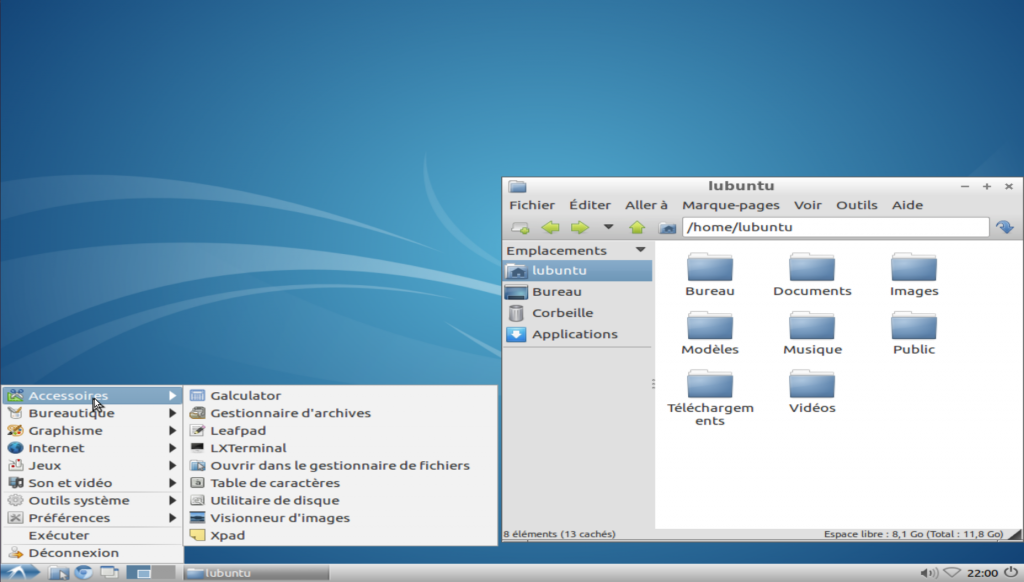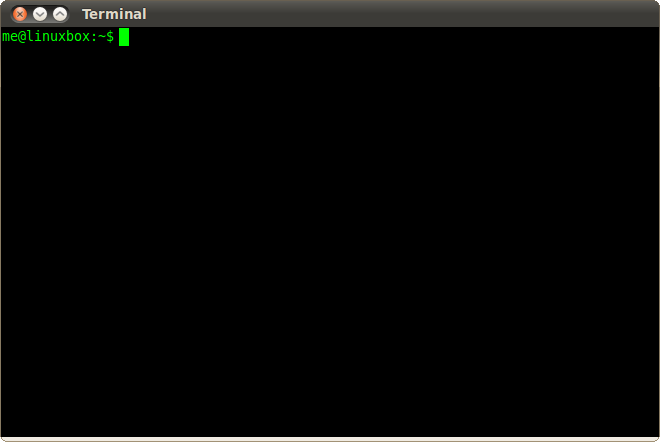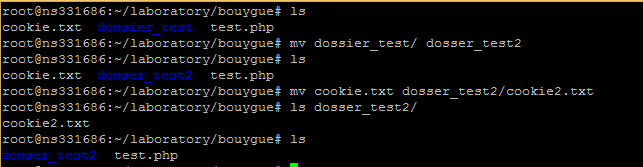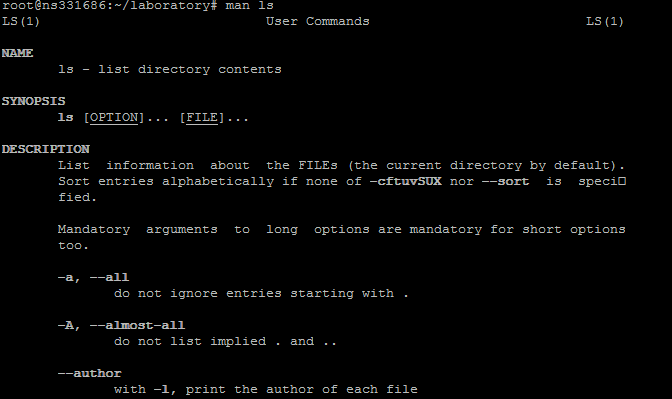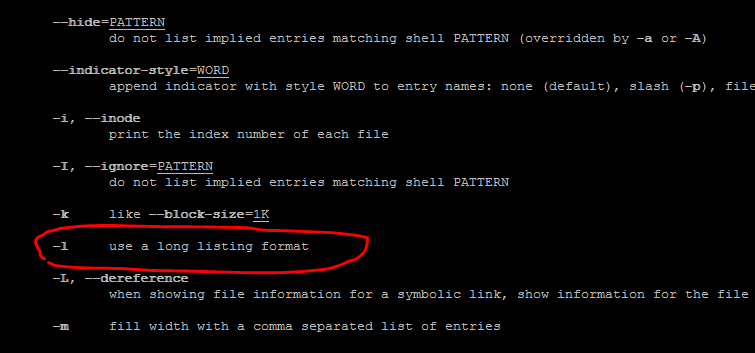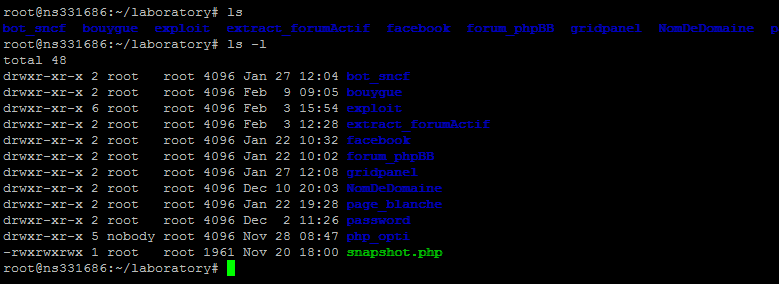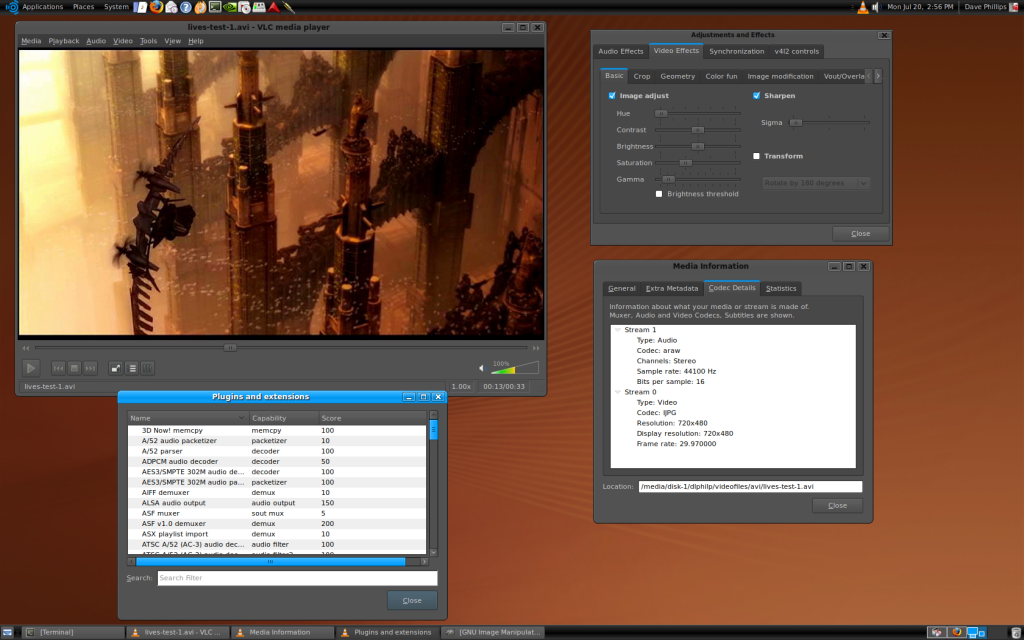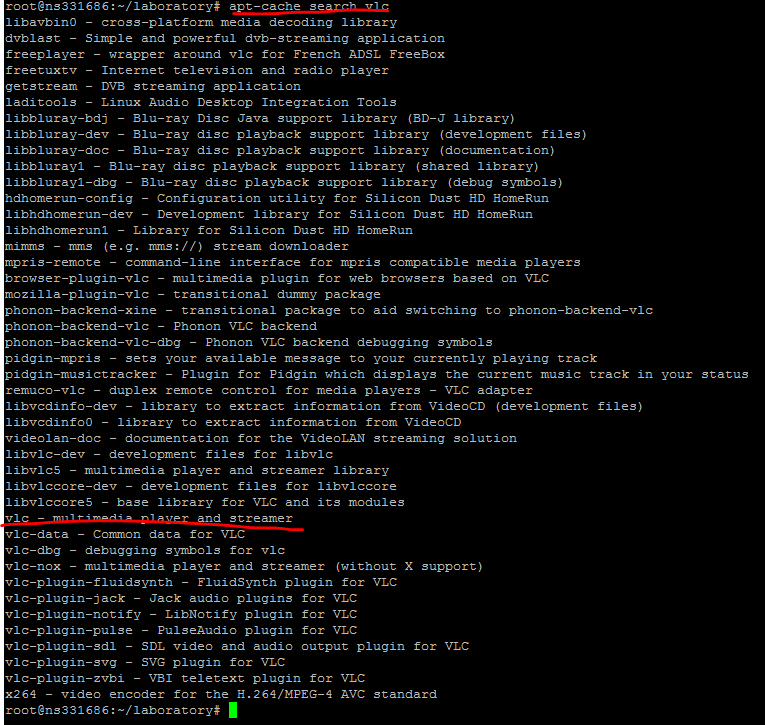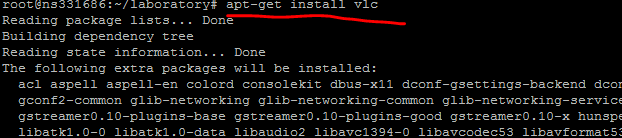Linux débutant
Un ami de mon futur beau frère est venu me demander conseil il y a quelques temps.
Je lui ai bien sur vendu et défendu par des arguments mon amour pour Linux.
Dans un premier temps je lui ai fait découvrir knoopix, mais c’était un peu trop avancé pour une initiation …
Du coup j’ai opté pour une solution avec une IHM pas trop compliquée pour quelqu’un qui passerait de Windows XP à Linux … je lui ai donc fournis un Live CD de Lubuntu.
Aujourd’hui il fait parti de mes amis et installe tel un prophète Lubuntu à qui veut bien essayer.
Il s’est fait assez facilement la main dessus, mais m’a demandé de lui faire une petite note sur la manière d’utiliser le terminal, ainsi que les commandes à connaitre.
J’ai donc décidé de faire un petit récapitulatif des commandes essentielles ici.
Vous me pardonnerez, car je n’entre pas vraiment dans les détails, je me contente de donner commande et leurs fonctions, selon les questions qui viendront, je préciserais.
Je vais procéder en vous faisant des captures d’écrans, ou je n’utiliserais que des commandes que je vous aurais apprise, du coup de fil en aiguille, je les utiliserais de plus en plus dans mes démonstrations, pour développer un peu votre mémoire et votre analyse.
Lorsque l’on ouvre un terminal, il est important de savoir dans quel dossier nous nous trouvons, la commande adéquate est « pwd » :
Admettons maintenant que je souhaite lister les fichiers d’un dossier, la commande à connaitre est « ls »
Maintenant admettons que vous souhaitez créer un dossier : « mkdir nom_du_dossier »
Pour se déplacer dans un dossier on utilisera « cd nom_du_dossier »
Pour revenir un dossier en arrière ça sera « cd .. »
Pour supprimer un dossier ou un fichier
« rm nom_du_fichier » ou « rm nom_du_dossier -r »
Pour copier / coller un fichier / dossier on passera par la commande :
« cp nom_du_fichier_a_copier chemin_ou_copier/nom_de_la_copie_du_fichier »
ou si vous souhaitez copier le fichier dans le même dossier Simplement :
« cp nom_du_fichier_a_copier nom_de_la_copie_du_fichier »
Vous pouvez également déplacer / renommer un dossier / fichier avec la commande
« mv dossier chemin/nouveau_dossier »
ou
« mv fichier chemin/nouveau_fichier »
Bon ça du coup c’est la partie navigation, copier, coller, renommer, déplacer, supprimer, …
Les commandes que vous utilisez contiennent des paramètres, que vous pouvez découvrir en faisant un « man nom_de_lacommande ».
Par exemple pour la commande ls :
Du coup le man permet de savoir à quoi sert la fonction, et comment l’utiliser.
Le synopsis c’est la syntaxe (dans quel ordre mettre votre paramètre)
Vous pouvez faire défiler avec les flèches haut et bas de votre clavier.
Exemple si on descend un peu :
On voit ici qu’on peut afficher en « colonne détails » nos dossiers avec -l
Pour quitter le man, il suffit juste d’appuyer sur la touche « q » de votre clavier.
Donc testons un peu le « ls -l »
Bref vous avez saisi un peu comment vous servir du man.
Maintenant nous allons attaquer le mode « administrateur ».
Sur Windows pour exécuter certains programmes il faut les « exécuter en tant qu’administrateur », linux est un peu pareil, et pour ce faire nous devons être connecté en tant qu’administrateur avec la commande « sudo su »
Quand vous aurez entré « sudo su » linux va vous demander un mot de passe.
Il faudra que vous tapiez votre mot de passe, et si vous ne voyez pas les caractères s’afficher, c’est normal ^^
Si vous connaissez le nom d’un programme que vous souhaitez installer sur votre linux vous devez chercher son nom exacte : « apt-cache search nom_programme »
Par exemple si je souhaite m’installer le player vlc
Je fais une recherche de vlc :
« apt-cache search vlc »
Donc je trouve le programme (paquet) que je souhaite installer et maintenant, je vais utiliser la commande « apt-get install nom_du_programme »
« apt-get install » vous affiche pas mal d’information technique, du coup si vous comprenez ce qu’il vous affiche tant mieux, sinon tant pis.
La plupart du temps, il n’y a pas de problème, mais parfois, il est important de lire ces infos car il peut y avoir des soucis de comptabilité.
Bref vous aurez surement une confirmation, ou il vous faudra répondre par O ou par N (Oui ou Non) en anglais Y / N (Yes or Not)
Voilà Voilà, pu qu’a attendre la fin de l’installation, et lorsque vous souhaiterez exécuter vlc vous devrez ouvrir le terminal et taper simplement « vlc & »
Bon voilà c’était un vite survole de commande utiliser le terminal, et comme vous voyez il y a déjà pas mal de chose à connaitre …
Nota Bene : si vous lancer un programme qui vous fous la grouille dans votre terminal, vous pouvez le quitter en faisant ctrl+c
 Dyrk.org
Dyrk.org